Créer un nouveau ticket
Créez facilement tout type de tickets sur le tableau de bord Web ou l'application mobile.
Nous savons qu'il peut arriver que vous ayez besoin de créer un ticket au nom d'un client, par exemple pour envoyer un SMS depuis votre numéro VoiceHub ou si un client vous appelle et que vous souhaitez suivre le problème. Il peut également arriver que vous ayez besoin de contacter une équipe tout en étant le client concerné par le ticket. Veuillez suivre les étapes ci-dessous pour créer un nouveau ticket.
Depuis le tableau de bord Web
- Accédez à la page Billets .
- Dans la section « Créer un ticket » , saisissez le nom de l'équipe, le nom du client ou son numéro de téléphone, puis sélectionnez l'icône du type de ticket correspondant. Les types de ticket suivants incluent les appels vidéo, les appels sortants VoiceHub, les tickets uniquement et l'envoi d'un e-mail via EmailHub.
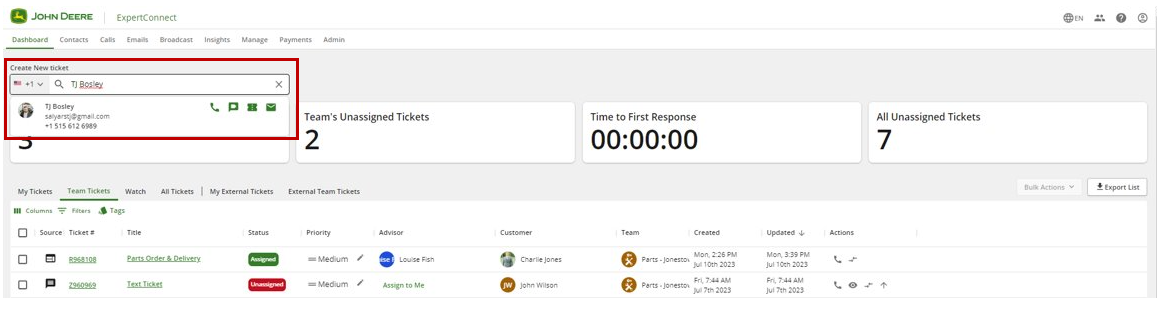
Si vous devez agir en tant que client sur le ticket, recherchez le nom de l'équipe et créez un ticket avec cette équipe.
Si vous devez intervenir en tant que conseiller sur le ticket, recherchez le nom, le numéro de téléphone ou l'adresse e-mail du client.
Types de billets
- Appel vidéo : En sélectionnant l'appel vidéo, un SMS sera envoyé au client pour l'inviter à se connecter par vidéo. Il pourra cliquer sur le lien pour rejoindre l'appel et autoriser l'accès à sa caméra et à son microphone pour démarrer l'appel. Vous pouvez également inviter quelqu'un à une session vidéo en direct depuis un ticket existant.
- Appel téléphonique : en sélectionnant l'appel téléphonique, un appel sortant sera passé depuis votre numéro VoiceHub vers le client sélectionné.
- Ticket uniquement : En sélectionnant un ticket, un nouveau ticket sera ouvert pour le client sélectionné. Ce dernier ne sera averti que si vous effectuez une action sur le ticket.
- Envoi d'un e-mail : en sélectionnant l'e-mail, une fenêtre contextuelle s'affichera vous permettant de créer un e-mail et de l'envoyer via EmailHub.
Depuis l'application mobile
- Cliquez sur le bouton (+) en bas de la page.
- Saisissez le numéro de téléphone ou le nom du client.
- Cliquez sur « Créer un ticket » . Si le client ne possède pas l'application, il ne sera pas averti tant que vous n'aurez pas traité son ticket. S'il possède l'application, il recevra une notification de la création d'un nouveau ticket.
